오늘날 이용할 수 있는 디지털 예술 및 디자인 도구들은 창의적인 능력을 새로운 차원으로 끌어올릴 수 있게 해줍니다. 3D 모델링에서 특히 유용한 개념은 아이소메트릭 뷰입니다. 이 가이드에서는 Cinema 4D에서 아이소메트릭 뷰를 효과적으로 사용하는 방법과 모델을 정밀하고 매력적으로 디자인하는 데 필요한 단계에 대해 설명합니다.
주요 발견
- 아이소메트릭 뷰는 모델에 왜곡 없는 시각을 제공합니다.
- 올바른 카메라 뷰 선택은 기술적 모델링에 있어 필수적입니다.
- Cinema 4D 내 다양한 표현이 모델링 프로세스를 지원합니다.
단계별 안내
Cinema 4D에서 아이소메트릭 뷰를 사용하기 위해 다음 단계를 따르세요:
Cinema 4D에서 새 프로젝트를 여는 것으로 시작합니다. 기본 도구와 인터페이스의 기호에 익숙해질 것입니다. 특히 왼쪽의 세 개의 기호에 주목하는데, 이들은 다양한 뷰를 나타냅니다. 이 맥락에서 아이소메트릭 뷰를 활성화하는 네 번째 기호를 이해하는 것이 중요합니다.
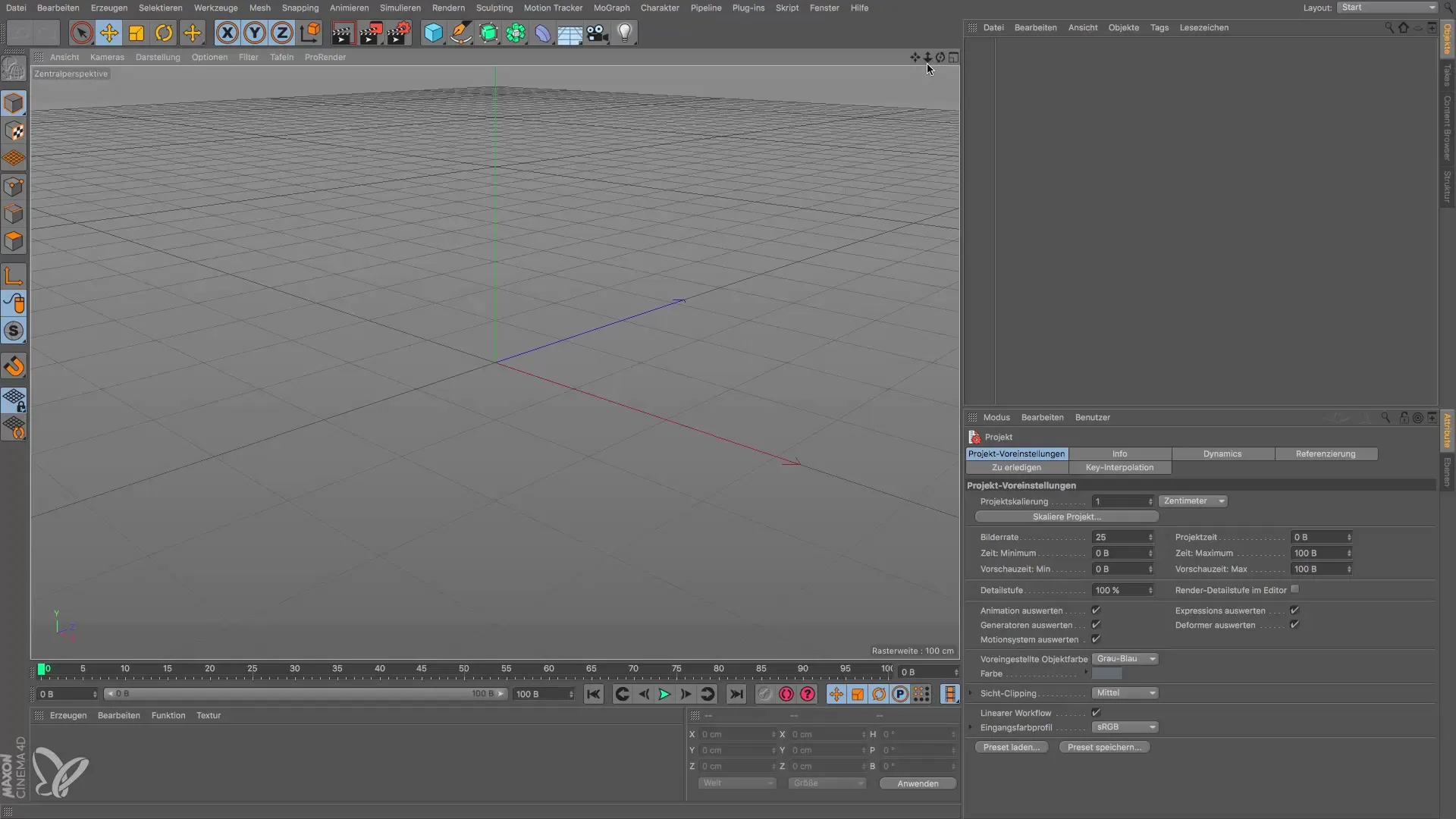
아이소메트릭 뷰를 더 잘 설명하기 위해 임의의 3D 개체를 엽니다. 실용적인 선택은 원하는 위치로 쉽게 배치할 수 있는 대체 인물입니다. 이 인물은 관절이 움직이는 공으로 상징되어 있어 표현의 유연성을 제공합니다.
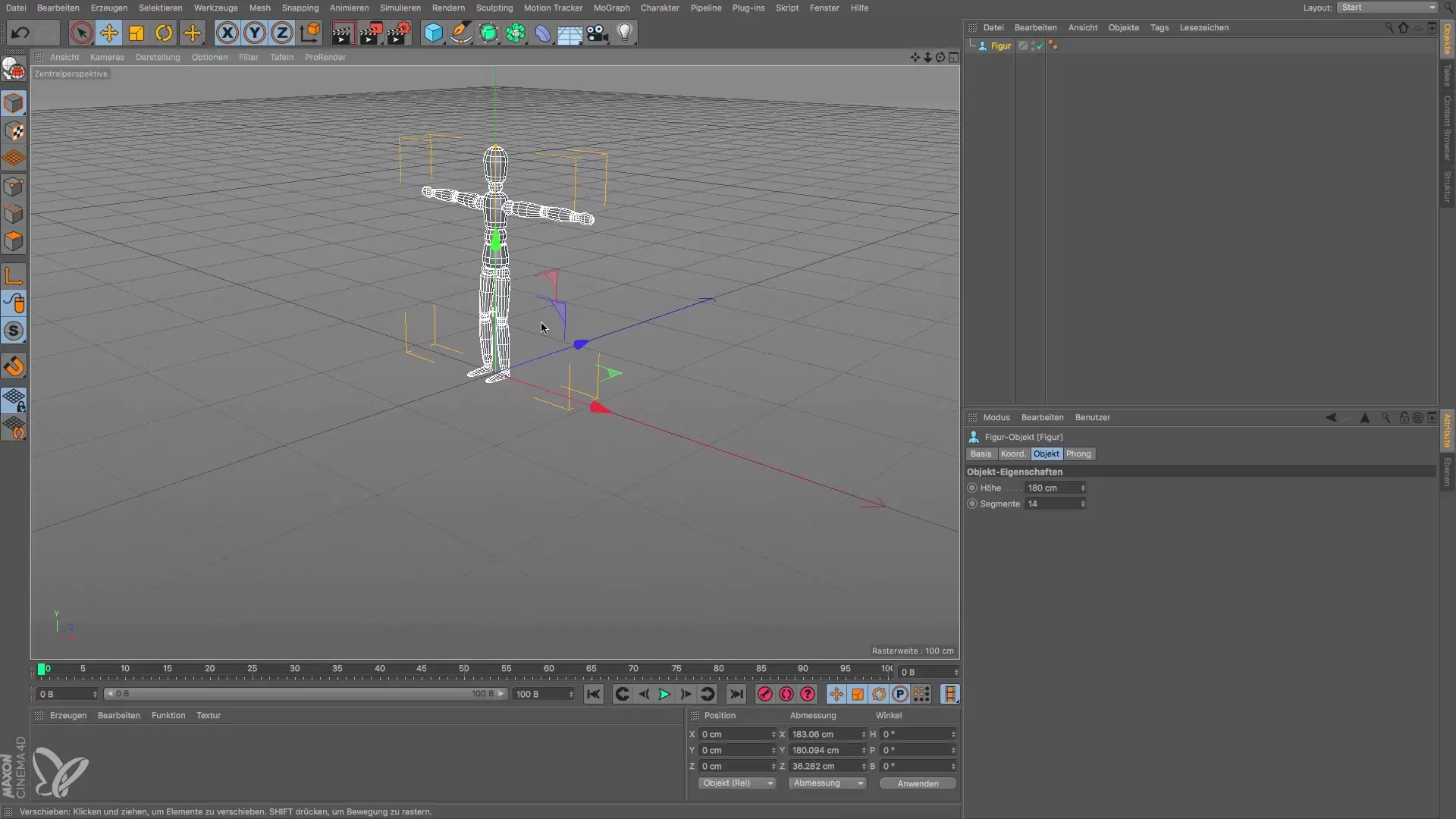
이제 자동차를 모델링한다고 상상해 보세요. 자동차의 표현이 다양한 각도(위쪽, 앞쪽, 왼쪽 등)에서 실제 비율에 맞는 것이 결정적입니다. 이를 위해 아이소메트릭 뷰로 전환하여 모델을 명확하고 왜곡 없는 시각으로 볼 수 있습니다.
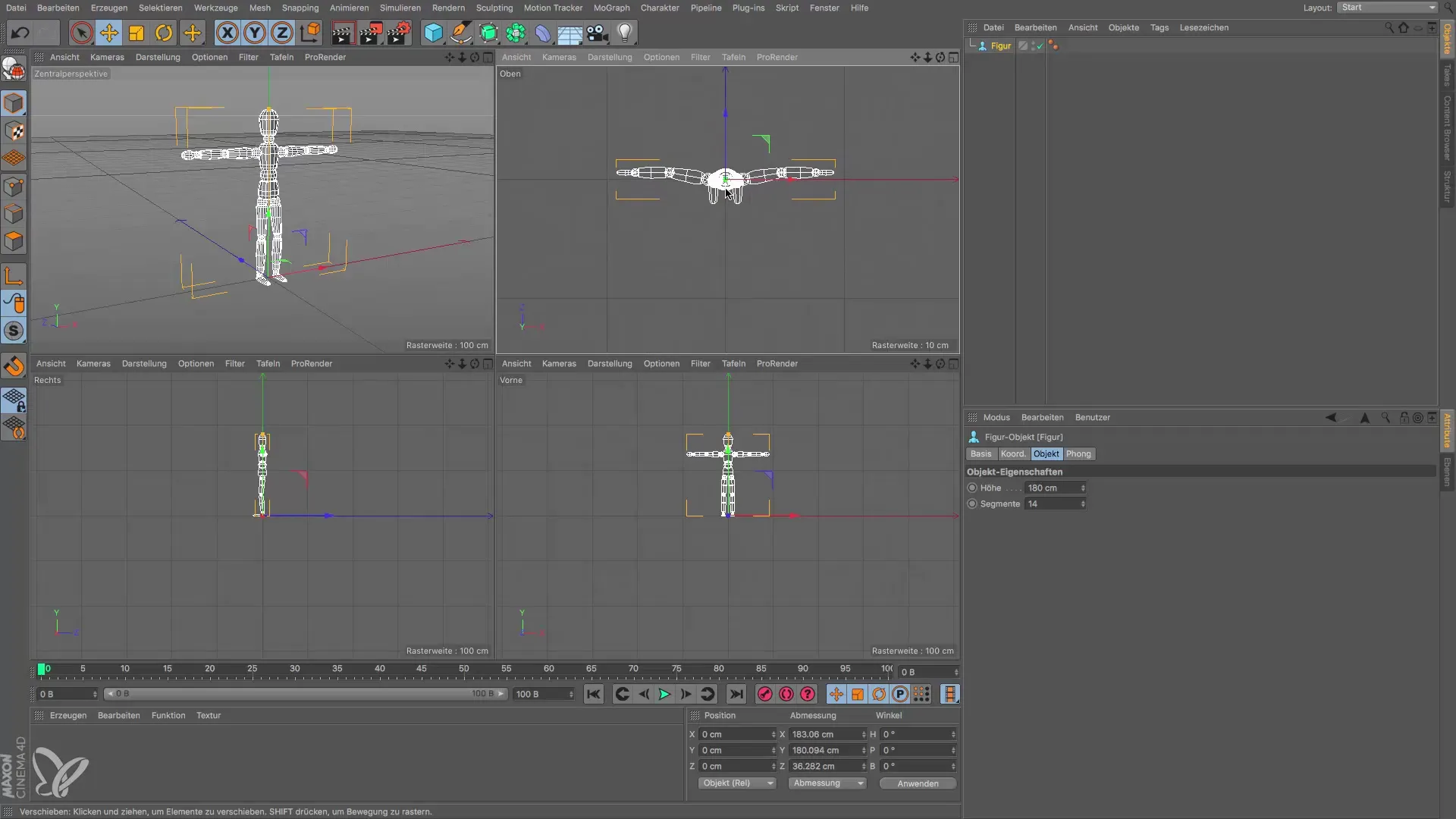
카메라를 클릭하여 다양한 뷰 간에 전환합니다. 필요에 따라 위쪽, 아래쪽 또는 옆쪽 뷰를 설정할 수 있습니다. 아래쪽 뷰를 선택하면 모델에 대한 유용한 정보를 제공하는 다른 시점을 얻을 수 있습니다.
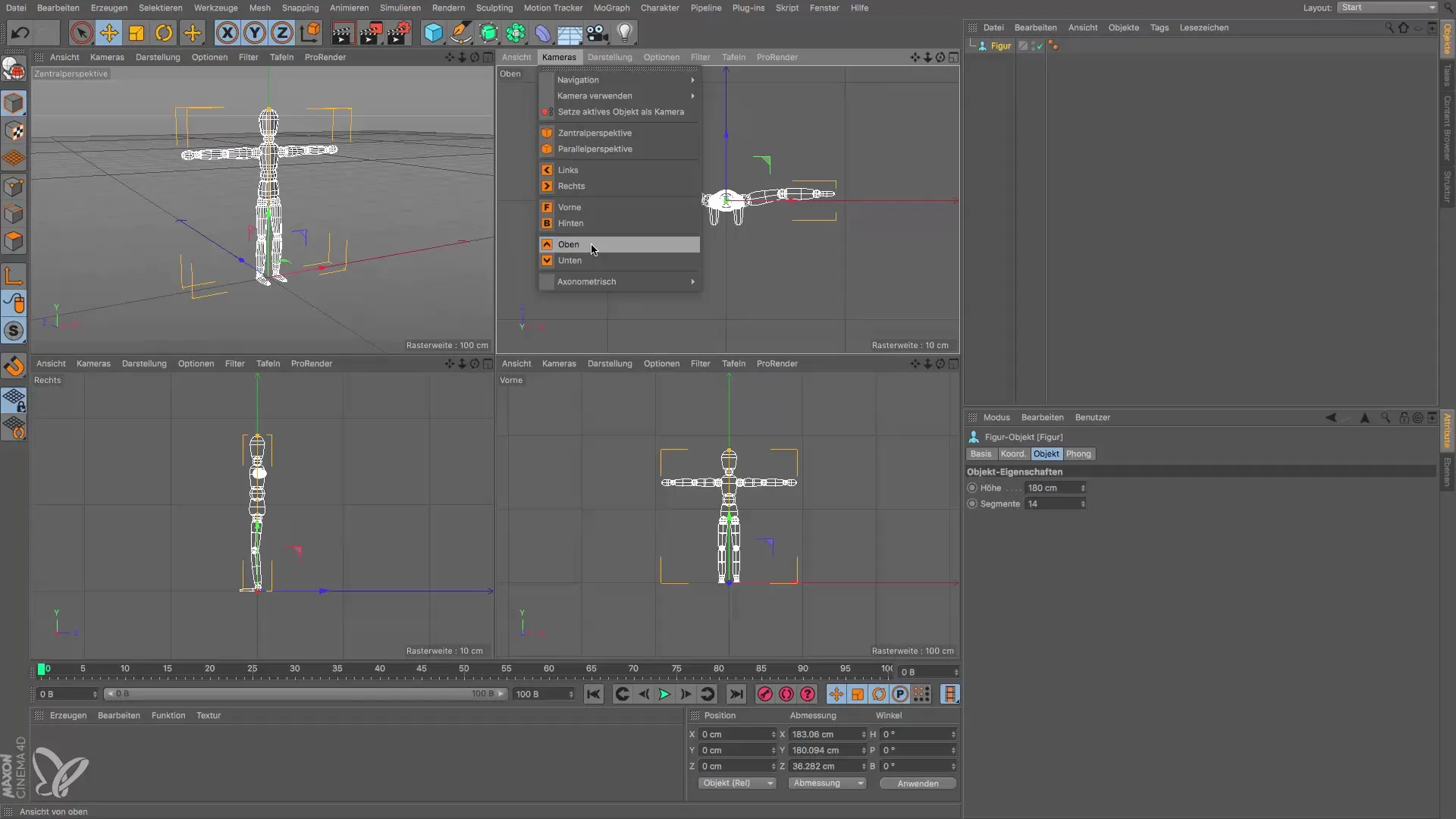
당신의 인물의 전체 뷰를 얻는 것도 유용할 수 있습니다. 이 경우 원하는 뷰의 기호를 클릭하여 모델을 한 눈에 포착할 수 있습니다. 원근 뷰로 다시 돌아가고 싶다면 해당 기호를 다시 클릭하면 됩니다.
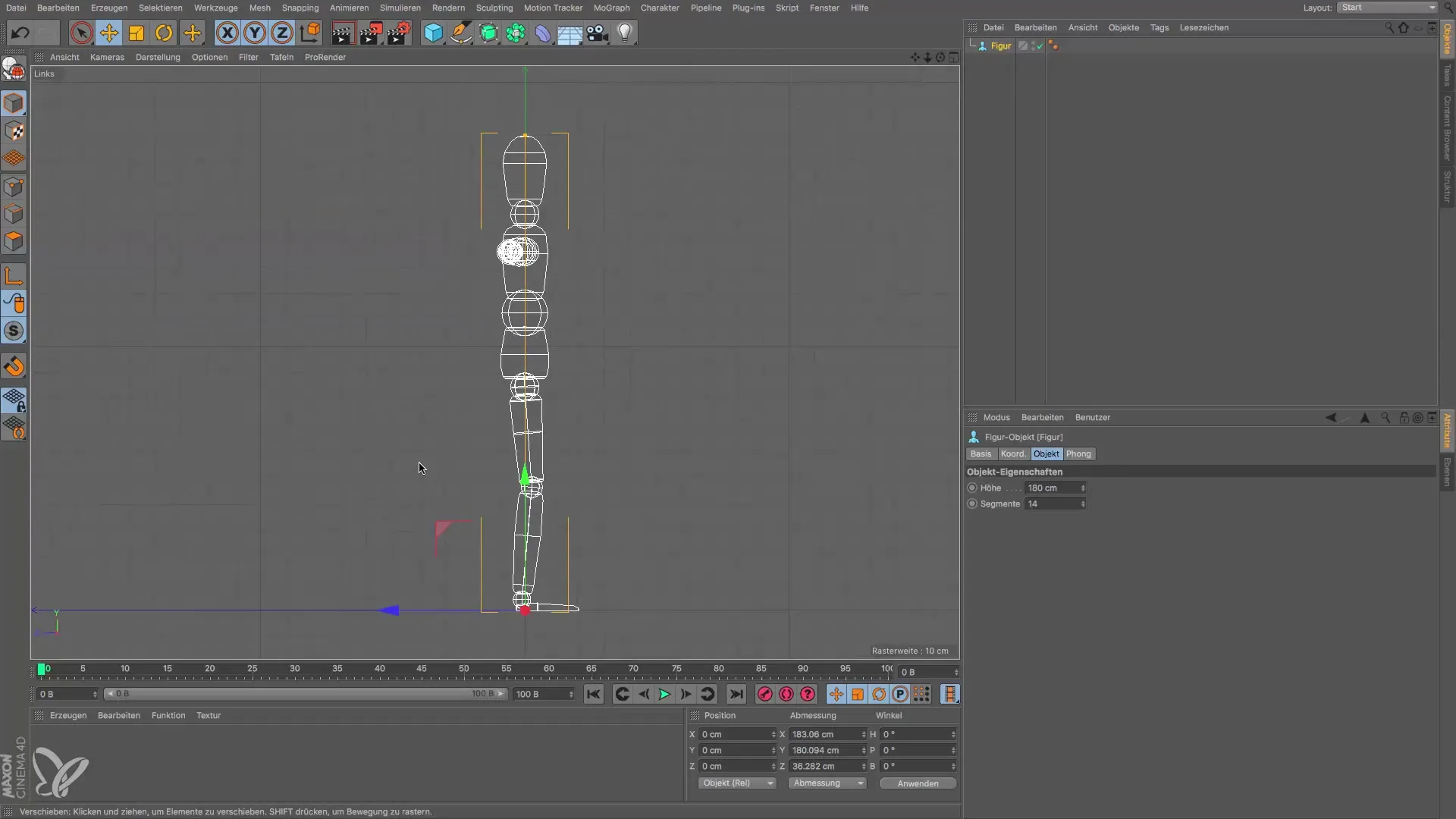
중요한 측면은 라인 디스플레이로, 모델의 기본 구조를 인식하는 데 도움을 줍니다. 아이소메트릭 뷰가 종종 단순화된 표현을 필요로 하며, 내부 라인은 덜 중요하다는 것을 알 수 있습니다. 이러한 조정 가능성은 모델을 본질에 집중할 수 있는 유연성을 제공합니다.
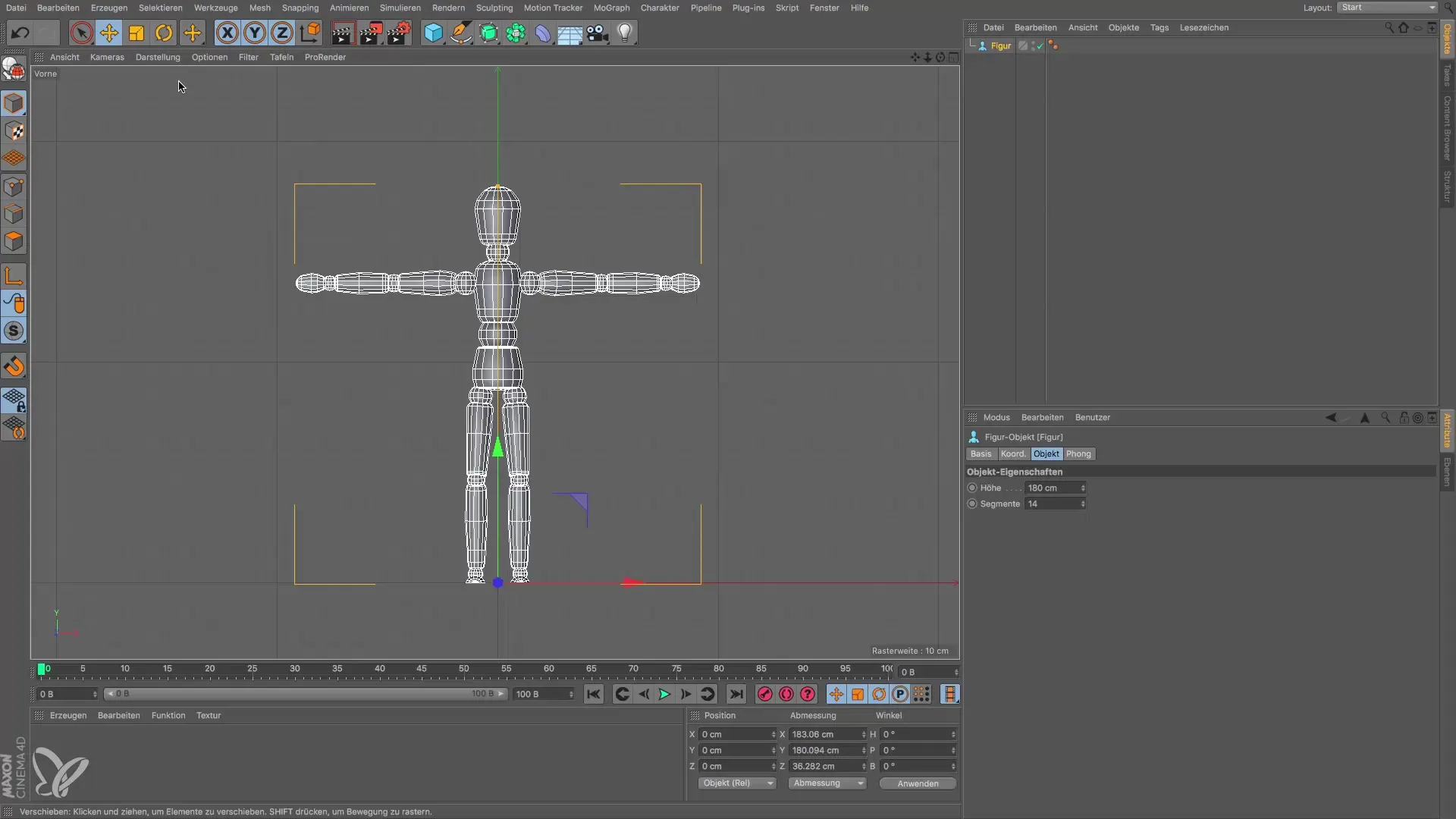
표현을 변경하고 싶다면 라인 디스플레이에서 Guro shading으로 전환할 수 있습니다. 여기서 윤곽선과 구조는 원근 뷰에서 익숙한 것처럼 표현됩니다. 이러한 표현은 세부 사항이 덜 필요할 수 있는 큰 장면에서 유용하여 그래픽 카드의 성능을 최적화하는 데 도움이 됩니다.
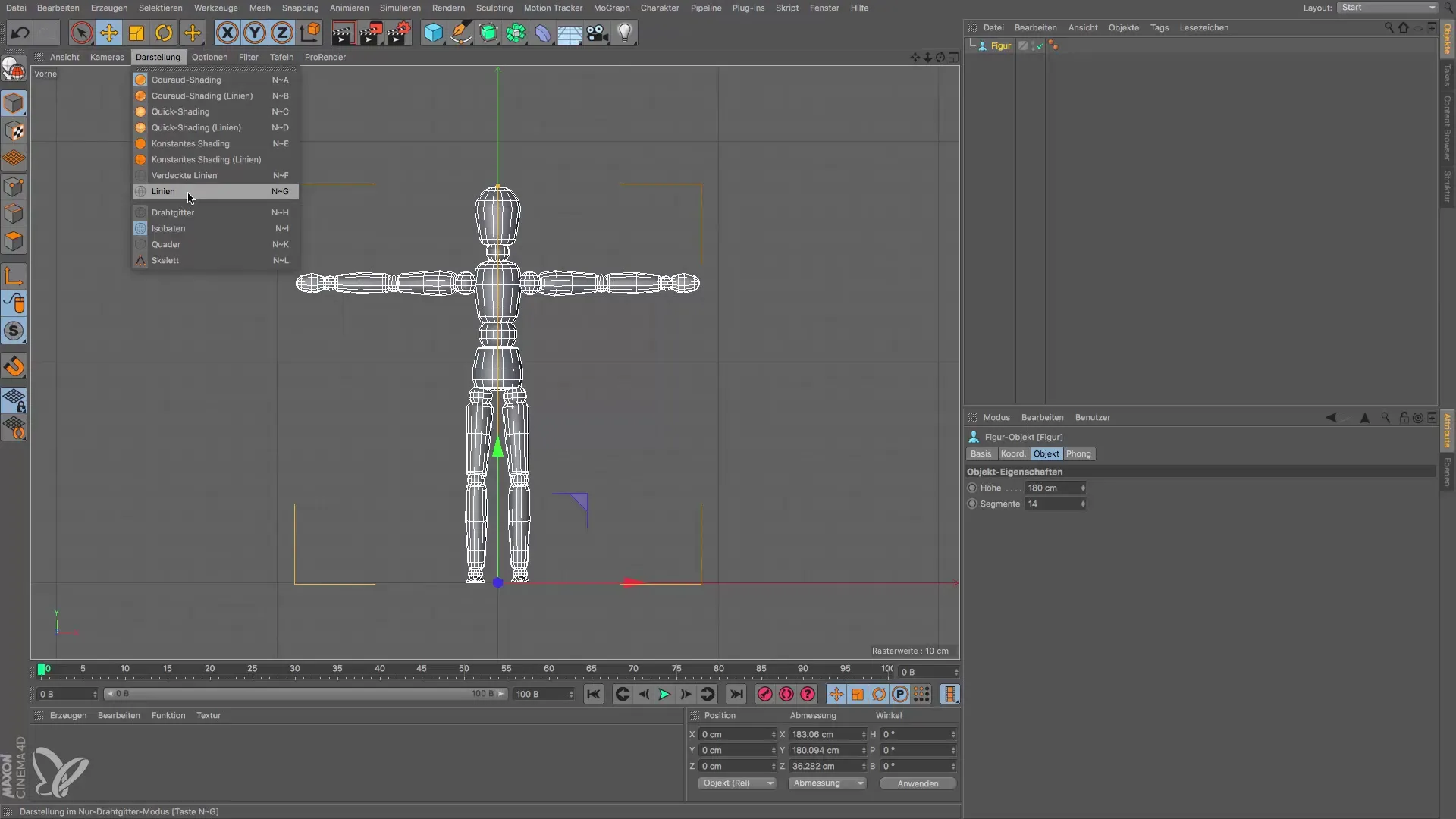
마지막으로, Guro shading은 아이소메트릭 뷰의 표준이며, 기호를 클릭하여 다양한 뷰 간에 쉽게 전환할 수 있습니다. 이를 통해 항상 모델의 시각적 표현을 제어할 수 있습니다.
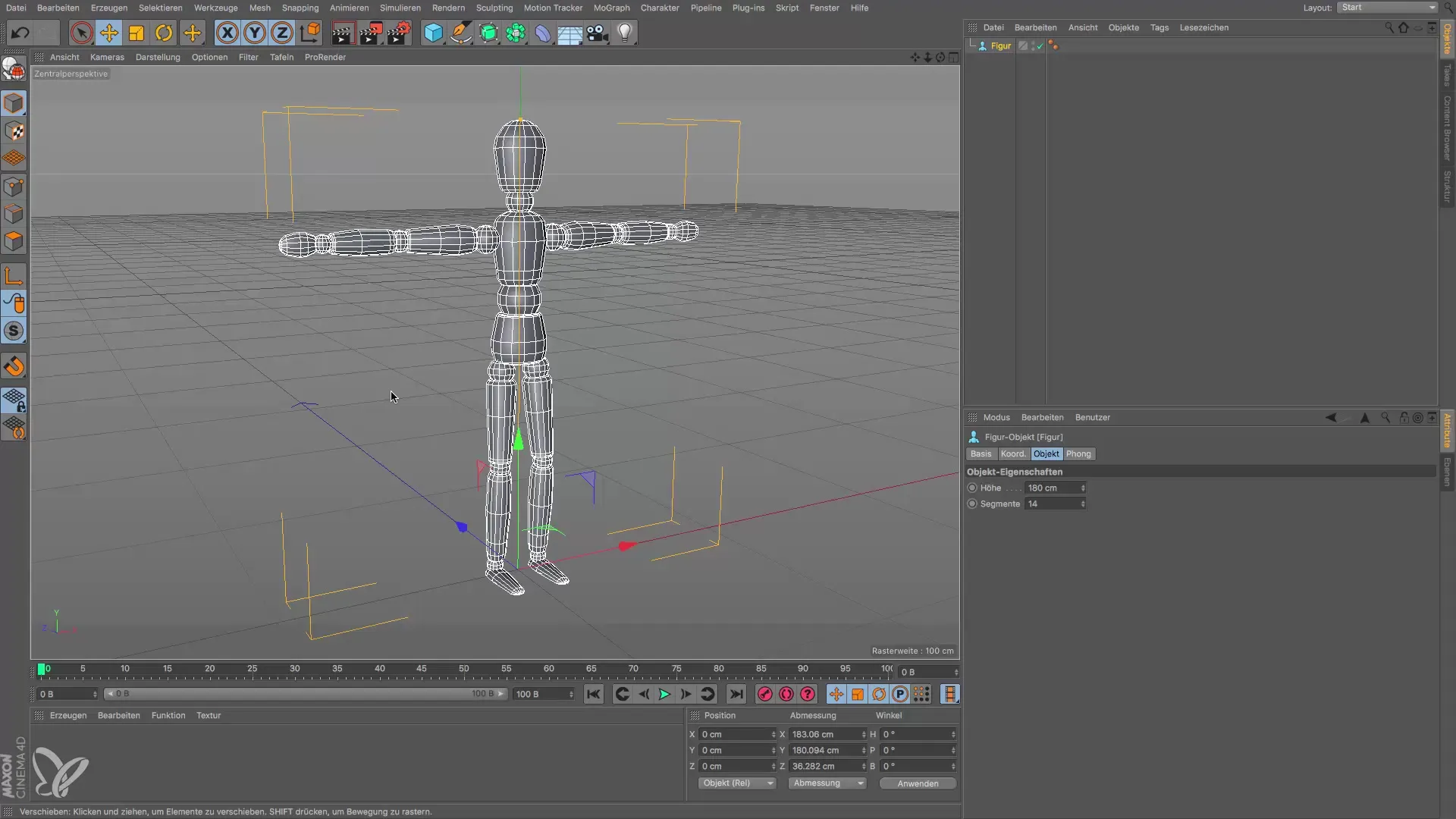
요약 – Cinema 4D의 아이소메트릭 뷰
아이소메트릭 뷰를 효과적으로 사용하려면 모델의 구조와 구성에 대한 이해가 중요합니다. 올바른 도구와 뷰를 사용하면 디자인을 더 효율적이고 세부적으로 구현할 수 있습니다.
자주 묻는 질문
아이소메트릭 뷰란 무엇인가요?아이소메트릭 뷰는 왜곡을 피하고 모델의 선과 형태를 정밀하게 볼 수 있는 표현입니다.
Cinema 4D에서 다양한 뷰 간에 어떻게 전환하나요?상단 바의 해당 기호를 클릭하여 위쪽, 아래쪽, 오른쪽 및 왼쪽과 같은 다양한 뷰 간에 전환할 수 있습니다.
라인 디스플레이가 중요한 이유는 무엇인가요?라인 디스플레이는 모델의 기본 구조를 인식하는 데 도움을 주며 외곽선에 집중하므로 모델링을 쉽게 만듭니다.
모델의 표현을 어떻게 변경할 수 있나요?원하는 세부 수준을 달성하기 위해 라인 디스플레이와 Guro shading 간에 전환할 수 있습니다.


